https://www.cnblogs.com/lwbqqyumidi/p/5209494.html
工欲善其事必先利其器。
1.安装并配置Java环境
进入Java oracle官网,当前网址如下:
http://www.oracle.com/technetwork/java/javase/downloads/jdk8-downloads-2133151.html
选择自己需要的版本,下载。
本人当前操作系统版本win10 64位,故选择Windows x64对应的jdk下载。
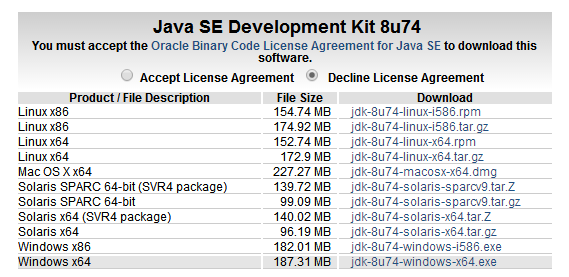
双击下载后的jdk安装文件,按照一般的安装过程安装即可,注意选择jdk的安装路径,本人选择的安装路径为:
F:\Java\jdk\jdk1.8.0_45
在安装jdk过程中,会自动安装jre,注意选择jre的安装路径,本人选择的安装路径为:
F:\Java\jre\jre1.8.0_45
安装好java后,wind >> 运行 >> cmd 输入java,是有信息的,但输入javac,会提示“javac不是内部或外部命令”,
原因在于未配置java运行所需要的环境变量。
2.配置java环境变量
我的电脑 >> 属性 >> 高级系统设置 >> 高级 >> 环变变量
因为我自己的电脑无须区分用户,所以都直接在系统变量中进行设置。
系统变量中点击新建,添加 JAVA_HOME
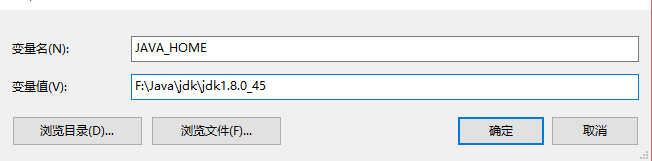
点击新建,添加 CLASSPATH

双击Path,添加上jdk和jre路径配置
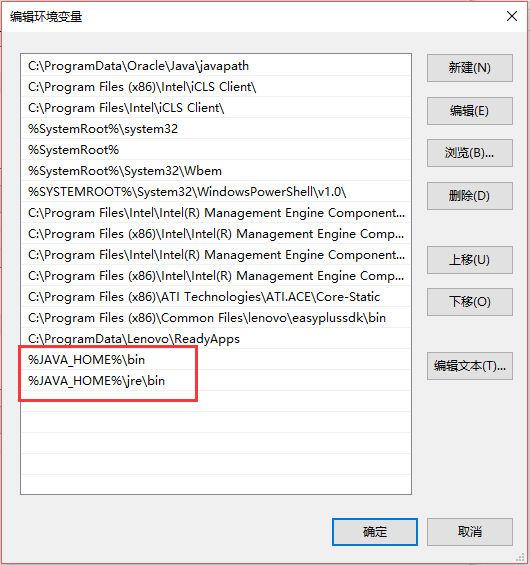
重新打开cmd,输入javac,看到对应的命令提示信息。
OK,至此,Java环境安装并配置成功。
2.Android Studio
下载android-studio,以及android-sdk(当然,如果同事已经有的,直接让其发给你就更方便了)。
打开AS,首次会提示你配置android-sdk路径,如下图,配置上自己的sdk路径即可。
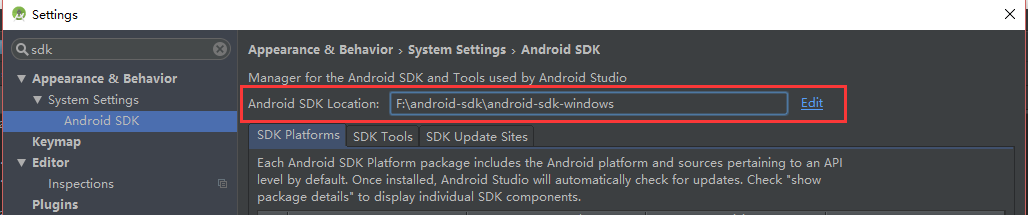
成功进入AS后,经常性的需要配置如下:
1.配置适合自己的主题

2.配置适合自己的字体

3.配置适合自己的快捷键
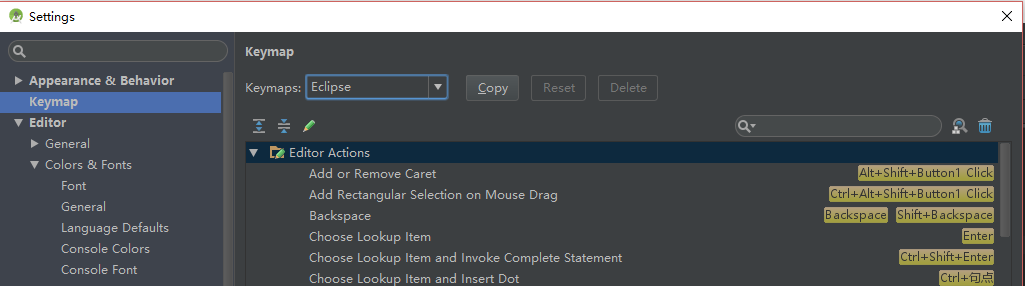
4.配置FQHosts
由于部分FQ工具(如GA或Shodowsocks等)不太稳定,这里直接使用配饰hosts方式
具体hosts更新参照网址:http://laod.cn/hosts/2016-google-hosts.html
5.配置SDK Manager代理
打开Android SDK Manage, Tools >> options, 配置SDK Manager Proxy
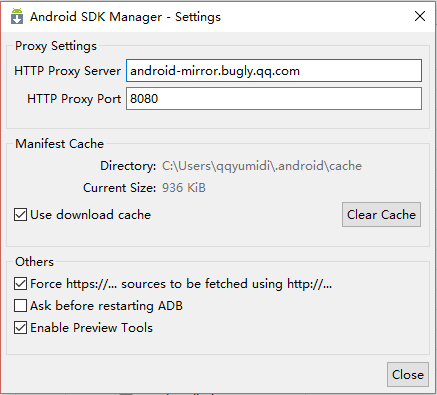
Tools >> Manager Add-on Sites >> User Defined Sites
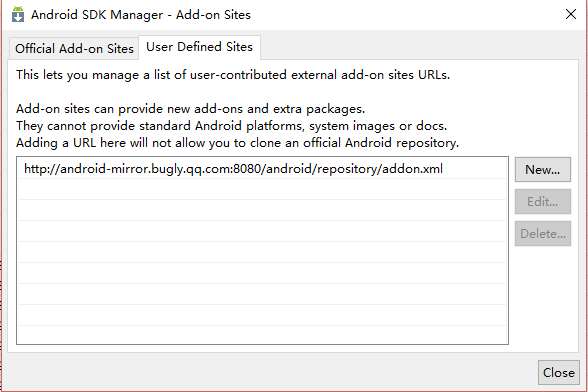
6.AS设置中配置适合自己的其他偏好
如:本人不喜欢one-line-methods,可以选择将其关闭

不喜欢匿名内部类在代码中呈现的简写形式,将其取消

7.配置Git
Android Studio中目前没有默认集成Git,首先需要下载安装。
Git官网上https://git-for-windows.github.io/下载,安装,选择安装目录F:\Git,
一路next安装。
配置windows环境变量,在Path中新增:F:\Git\cmd
运行 >> cmd中输入git,有相应的信息输出,Git已正确配置成功。
在Android Studio中配置Git信息。点击右侧的Test,出现Git executed successfully,表明Git配置成功。

至此,Android开发基本环境搭建配置完成。




















 1万+
1万+











 被折叠的 条评论
为什么被折叠?
被折叠的 条评论
为什么被折叠?








